Möchten Sie erfahren, wie Sie die installierte Software mit Powershell auflisten? In diesem Tutorial zeigen wir Ihnen, wie Sie Powershell verwenden, um die Liste der installierten Anwendungen auf einem Computer mit Windows anzuzeigen.
• Windows 2012 R2
• Windows 2016
• Windows 2019
• Windows 10
• Windows 7
Geräteliste
Im folgenden Abschnitt wird die Liste der Geräte aufgeführt, die zum Erstellen dieses Tutorials verwendet wurden.
Als Amazon Associate verdiene ich mit qualifizierenden Käufen.
Zugehöriges Tutorial - PowerShell
Auf dieser Seite bieten wir schnellen Zugriff auf eine Liste von Tutorials im Zusammenhang mit PowerShell.
Tutorial Powershell - Installierte Software auflisten
StartenSie als Administrator eine neue POWERSHELL-Befehlszeilenaufforderung.

Hier finden Sie die Liste der installierten Software.
Hier ist die Befehlsausgabe.
In unserem Beispiel wurde die Liste der installierten Programme mit Powershell erstellt.
Zeigt die Liste der installierten Anwendungen an, die als Raster formatiert sind.
Hier ist die Befehlsausgabe.
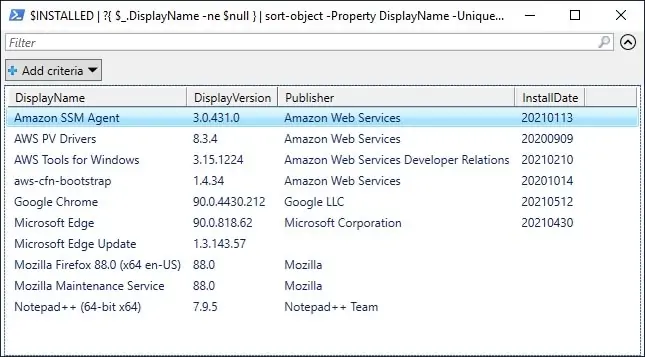
Erstellen Sie eine Textdatei mit der Liste der installierten Software.
Hier ist der Dateiinhalt.
Erstellen Sie eine CSV-Datei, die die Liste der installierten Software enthält.
Hier ist der Dateiinhalt.
Herzlichen glückwunsch! Sie können die Liste der installierten Programme mit Powershell anzeigen.
